苹果ipad 平板如何导入通讯录 苹果ipad 平板导入通讯录的方法
时间:2017-07-04 来源:互联网 浏览量:
今天给大家带来苹果ipad,平板如何导入通讯录,苹果ipad,平板导入通讯录的方法,让您轻松解决问题。
有时候,想用平板存通讯录,或是要更换为更换苹果ipad,需要把我们以前手机上,或是卡的电话导出来。下面介绍一下日常的导入通讯录的方法。具体方法如下:
解决方法1:
1如果你的手机通讯录是存储在电话 SIM 卡上的话,在苹果手机的系统中也提供了这样一种导入的方法。首先打开主屏上的“设置”图标,如图所示
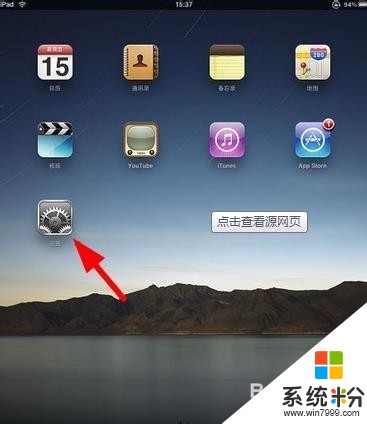 2
2在设置列表中找到“邮件、通讯录、日历”选项,点击进入。
3在“邮件、通讯录、日历”中找到“导入 SIM 卡通讯录”选项,点击即可导入。
解决方法2:
1如果我们更换前后的手机都为苹果手机的话,那我们可以用手机上提供的 iCloud 服务来同步通讯录。这个 iCloud 服务很是方便,只要同步以后,可以在多个设备间同步通讯录。我们先在原来的手机上打开 iCloud 服务,依然还是在设置列表中,找到“iCloud”服务,点击进入
2随后用自己的 Apple ID 来登录 iCloud 服务,根据提示操作就可以了。登录成功以后,系统会自动同步当前手机中的通讯录。
3然后我们回到新手机中,用同样的 Apple ID 来登录 iCloud 服务,稍等片刻即可导入通讯录了。
解决方法3:
1这个方法最大的好处就是,适合于不同的平台导入通讯录,比如安卓手机和苹果手机之间可以相互导入通讯录。我们可以先在旧的手机上安装相应版本的 QQ 通讯录,安装好打开,点击底部的“个人中心”栏目。
2在个人中心界面中,点击“通讯备份”选项。
3随后根据软件的提示操作,会要求我们输入 QQ号与密码,最后就可以备份通讯录了
4当我们把通讯录备份到了 QQ 通讯录上以后,回到苹果手机上,也下载安装一个。登录到自己的 QQ 通讯录,然后就可以恢复通讯录到苹果手机了。
以上就是苹果ipad,平板如何导入通讯录,苹果ipad,平板导入通讯录的方法教程,希望本文中能帮您解决问题。
相关教程
- ·苹果5s如何导出备份通讯录 苹果5s备份通讯录有什么方法
- ·foxmail如何导入通讯录 foxmail导入通讯录的方法
- ·苹果 iPad mini、Air 平板电池如何保养 苹果 iPad mini、Air 平板电池保养的方法
- ·苹果手机屏幕坏了如何导出通讯录 苹果手机屏幕坏了导出通讯录的方法有哪些
- ·苹果手机通讯录误删除了如何恢复通讯录 苹果手机通讯录误删除了恢复通讯录的方法
- ·苹果手机通讯录没了如何恢复吗 苹果手机通讯录不见了解决方法
- ·戴尔笔记本怎么设置启动项 Dell电脑如何在Bios中设置启动项
- ·xls日期格式修改 Excel表格中日期格式修改教程
- ·苹果13电源键怎么设置关机 苹果13电源键关机步骤
- ·word表格内自动换行 Word文档表格单元格自动换行设置方法
电脑软件热门教程
- 1 怎么把word文档里的图片保存到桌面 word文档图片保存到桌面的操作步骤
- 2 安装软件正在挂起怎么办?如何解决安装软件正在挂起问题?
- 3 苹果手机系统怎么备份 苹果手机系统备份的方法
- 4怎样设置手机QQ在空间发说说 显示手机型号 设置手机QQ在空间发说说 显示手机型号的方法
- 5怎麽解决千牛登录插件首页和插件设置白屏不显示的问题,千牛登录插件首页和插件设置白屏不显示解决办法
- 6WPS怎么输入橙色发光字|WPS输入橙色发光字的方法
- 7美图秀秀要如何操作才可以一键优化 用什么方法可以把美图秀秀来一键优化
- 8联想乐檬K3 Note怎样双击桌面空白处快速锁屏?
- 9如何从win7旗舰版中卸载.net framework环境?
- 10360浏览器打开网页显示不正常如何解决 360浏览器下显示不正常的兼容性怎样解决
